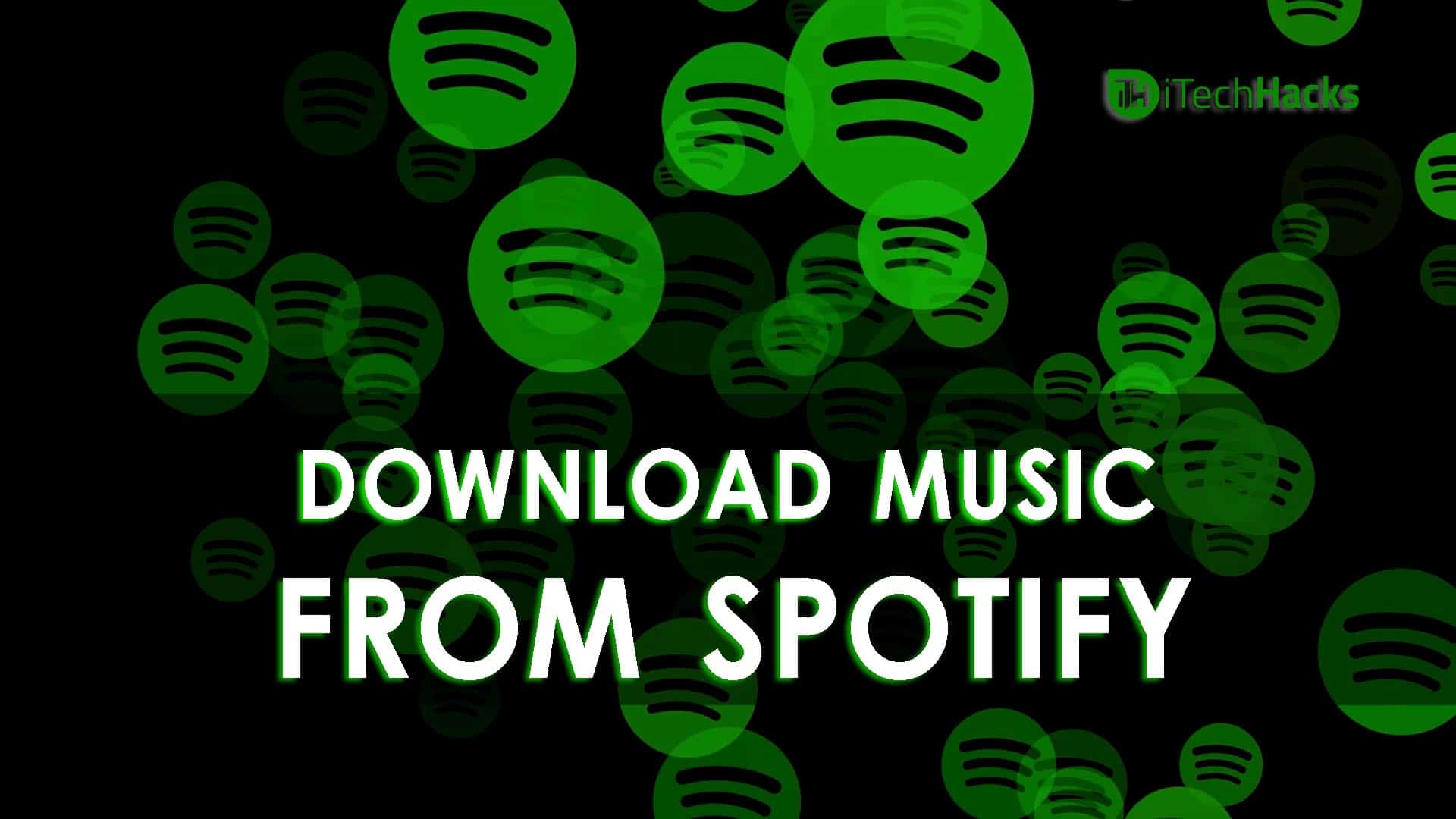Windows 11 veya 10'daki hesap kilitleme ilkesi, birden fazla başarısız giriş denemesinden sonra hesabı kilitleyerek bilgisayar sisteminize haksız erişimi durdurmak için tasarlanmış temel bir güvenlik özelliğidir. Windows 11 hesabınıza yanlış şifreyle oturum açmaya çalıştığınızda bile deneyimlemiş olabilirsiniz ve birkaç denemeden sonra kendinizi kilitli buldunuz. Sinir bozucu değil mi?
Ancak, özelleştirmek istiyorsanızWindows 11'de hesap kilitleme politikasıSınırı artırmak veya kilitleme süresini azaltmak için, maksimum veya minimum şifre yaşını, şifre uzunluğunu veya başka bir şeyi ayarlayın, ardından bu öğreticide tartışıyoruzÜç Kolay YolBunu yapmak için. Windows 11 Pro, Enterprise, hatta ev kullanıyor olun, sizin için çalışan bir yöntem bulacaksınız!
Neden hesap kilitleme ilkesini değiştirmelisiniz?
Windows'taki kilitleme ilkesini değiştirerek, kullanıcılar şunları yapabilir:
- Mistip şifreler nedeniyle yanlışlıkla kilitlenmeyi önleyin.
- Kaba kuvvet saldırılarını sınırlandırarak güvenliği artırın.
- Güvenlik tercihlerinize göre ayarları özelleştirin.
Yöntem 1: Grup Politikası Düzenleyicisi (Pro ve Enterprise Kullanıcıları için)
Windows 11 Pro veya Enterprise sürümlerini kullananlar Grup İlkesi Düzenleyicisini kolayca kullanabilir (Gpedit.msc), ihtiyaçlarına göre çalışması için hesap kilitleme politikasının seçeneklerini özelleştirmek için özellik. İşte izlenecek adımlar:
Hesap kilitleme politikasını değiştirme adımları:
- Grup Politika Editörünü Açık:Bunu yapmak için klavye kısayolunu kullanabiliriz. Basmak
Win + Raçmak içinKoşu kutusuve sonra bu tipte gpedit.msc veGirmekanahtar.
- Hesap kilitleme politikalarına gidin:
Computer Configuration > Windows Settings > Security Settings > Account Policies > Account Lockout Policy
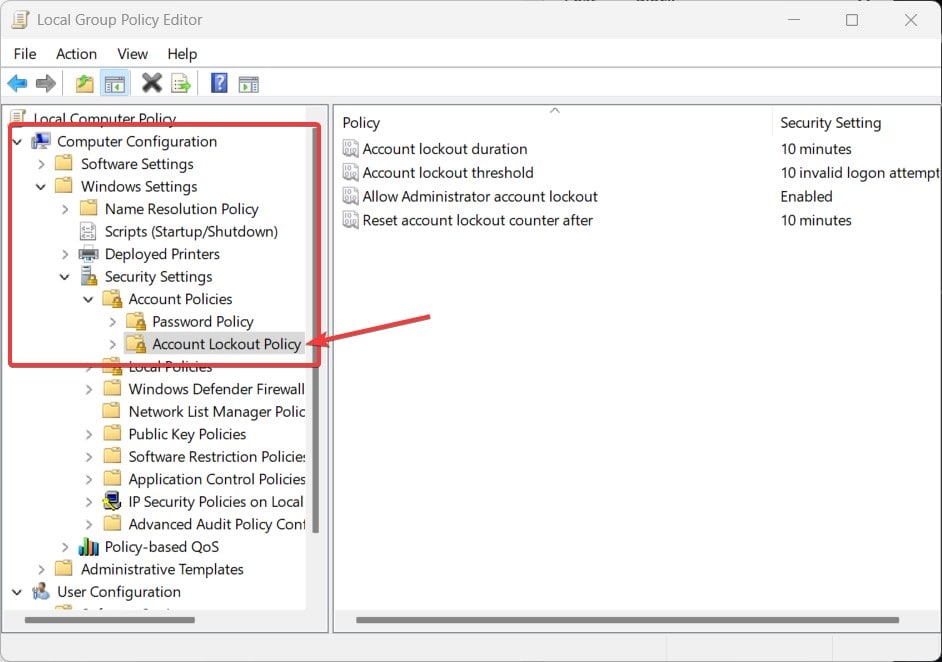
- Sağ taraf panelinde her birini çift tıklatarak verilen ayarları değiştirin. Uygula'yı tıklayın> Tamamonları kurtarmak için:
- Hesap kilitleme eşiği- Kilitlemeden önce başarısız deneme sayısını ayarlayın. Varsayılan olarak,10, yani sonra10 başarısız girişim,Sistem kilitlenecekKullanıcı hesabı.
- Hesap kilitleme süresi- Hesap otomatik olarak kilidini açmadan önce (birkaç dakika içinde) zaman ayarlamaktır; Varsayılan olarak, 10 dakika olacaktır. Bu, sistem bir kullanıcıyı kilitledikten sonra, bu kullanıcının tekrar giriş yapmasına izin vermesi için ne kadar zaman alacağı anlamına gelir?
- SıfırlamakSonrası hesap kilitleme sayacı- Başarısız denemelerden önce zaman (dakikalar halinde)Sıfırla.
İşiniz bittikten sonra, değişikliklerin geçerli olduğundan emin olmak için PC'nizi yeniden başlatın.
📌İpucu için:Eşiği çok düşük ayarlama (örneğin 3 deneme), çok yüksek ayarlamada güvenilir olabilir, güvenliği tehlikeye atabilir. İyi bir denge 5-10 denemedir.
Yöntem 2: Komut istemini kullanarak hesap kilitleme ilkesini değiştirin
Eğer kullanıyorsanızWindows 11 Home,Grup politika düzenleyicisine erişiminiz olmayabilir. Ancak endişelenecek bir şey yok; Yine de değiştirebilirizKomut istemini kullanarak hesap kilitleme ilkesi ayarları(CMD).Bu yöntem Windows'un tüm sürümlerinde çalışacaktır.
CMD aracılığıyla hesap kilitleme politikasını değiştirme adımları:
- Yönetici Olarak Komut İstemi Aç: Yazarak başlayabilirizCMDpencerelerdeBaşlat menüsü-sağ tıklamaKomut istemive seçmekYönetici olarak çalıştır-veyasağ tıklamaBaşlangıçdüğme ve seçme"Terminal (Yönetici)"seçenek.

- Geçerli kilitleme ayarlarını kontrol edin:
net accountsBu, geçerli kilitleme ilkesi ayarlarını görüntüler.
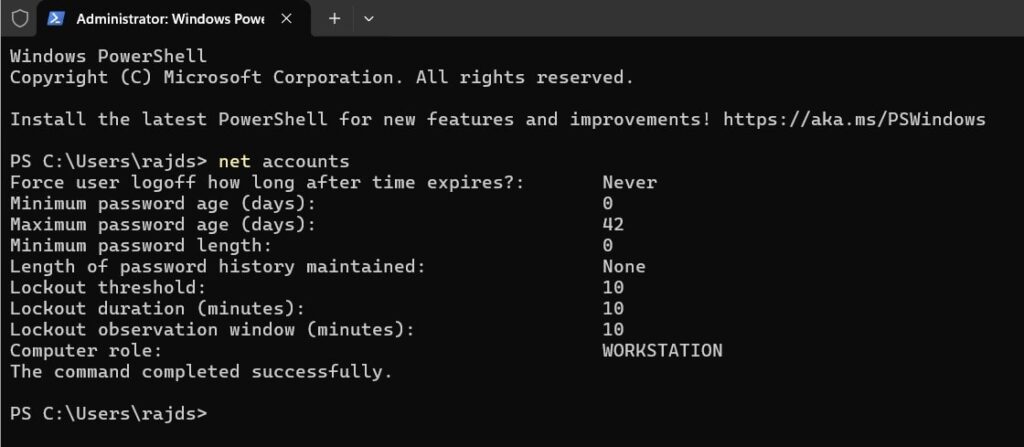
- Kilitleme eşiğini ayarlayın (kilitlenmeden önce başarısız denemeler):
net accounts /lockoutthreshold:XYer değiştirmekXizin verilen deneme sayısı ile (örneğin,net accounts /lockoutthreshold:5).
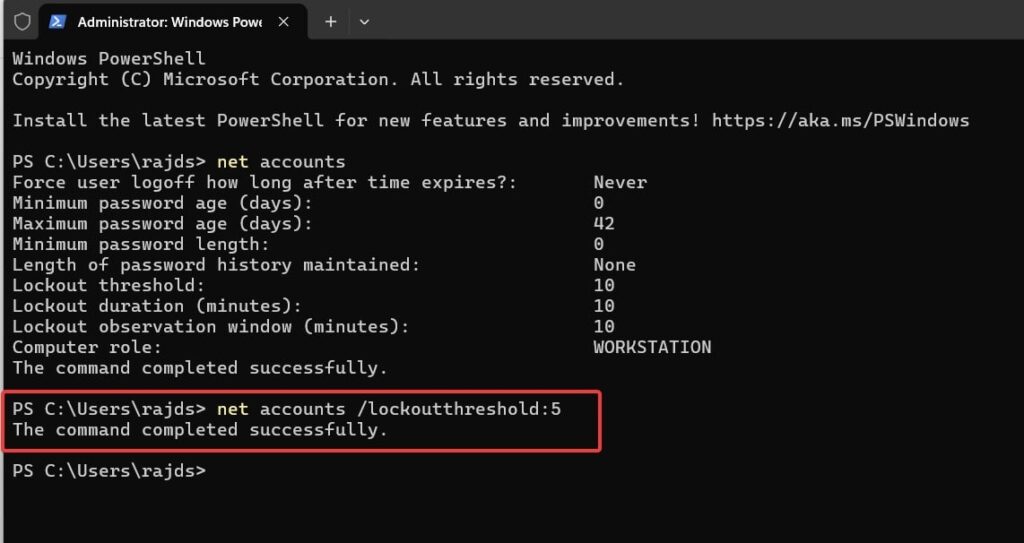
- Kilitleme süresini ayarlayın (otomatik açmadan birkaç dakika önce):
net accounts /lockoutduration:XYer değiştirmekYdakika sayısı ile (örneğin,net accounts /lockoutduration:30).
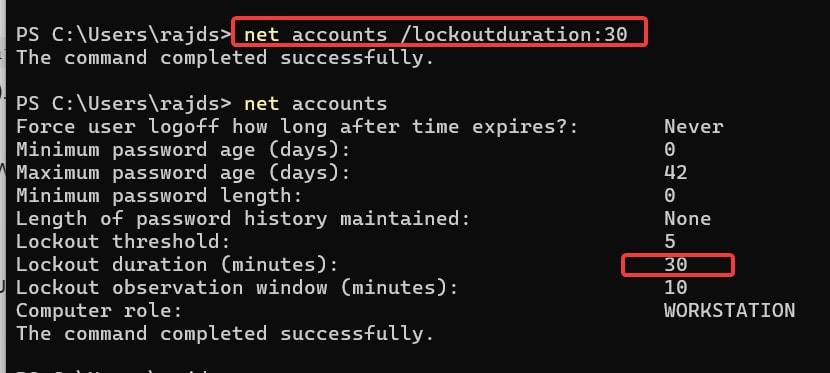
- Başarısız denemeleri sıfırlamak için zaman belirleyin:Benzer şekilde, zamanı ve eşiği değiştirdiğimiz için, komutu kullanarak başarısız denemeler değerini ayarlamak için
net accounts /lockoutwindow:XYer değiştirmekXDakikalar halinde sıfırlama süresi ile (örneğin,net accounts /lockoutwindow:10).
- Değişiklikleri onaylayın:
net accountsYeni ayarların başarıyla uygulandığını doğrulayın.
✅Yeniden başlatma gerekmez! Değişiklikler hemen yürürlüğe girer.
SSS
S1: Windows 11'deki varsayılan hesap kilitleme ilkesi nedir?
Varsayılan ayar, bir hesabı kilitler10 başarısız giriş denemesive sonra otomatik olarak kilidini açar30 dakika.
S2: Hesap kilitlemesini tamamen devre dışı bırakabilir miyim?
Evet, ayarlayabilirsinizKilitleme eşiği 0Hesap kilitlemesini devre dışı bırakan yukarıdaki yöntemlerden herhangi birini kullanarak.
S3: Neden hesap kilitleme eşiğini artırmalıyım?
Şifrenizi sık sık yanlış yazdıysanız, düşük bir eşik gereksiz kilitlenmeye neden olabilir. Onu artırmak5-10 denemedengeli bir yaklaşımdır, bu nedenle artan eşik iyi bir fikir olacaktır.
S4: Kilitleme politikasını değiştirmek tüm kullanıcı hesaplarını etkiler mi?
Tabii ki, yapılan herhangi bir değişiklik uygulanacaktır.Tüm yerel kullanıcı hesaplarıWindows 11 sisteminizde.
Çözüm
Değiştirme seçeneğiHesap kilitleme politikasıWindows 11 veya 10'da mükemmel olacakİyi bir güvenlik ve kullanılabilirlik dengesi için özellik. Bu nedenle, Grup Politika Düzenleyicisi veya Komut İstemi Düzenleyicisi'ni kullanın, ayarları ihtiyaçlarınıza göre özelleştirebilirsiniz.
🔹Pro ve Kurumsal Kullanıcılar için:KullanmakGrup Politika Editörü(Tavsiye edilen).
🔹Ev kullanıcıları için:KullanmakKomut istemi(En kolay yöntem).
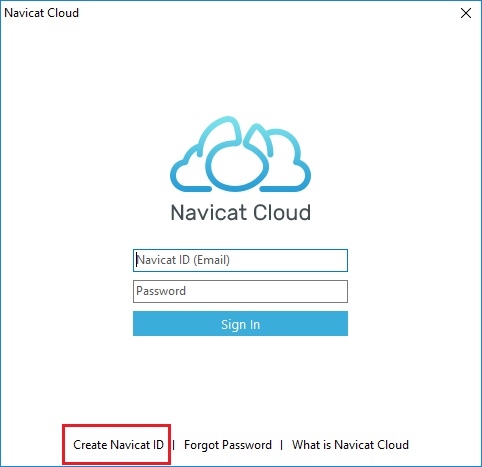
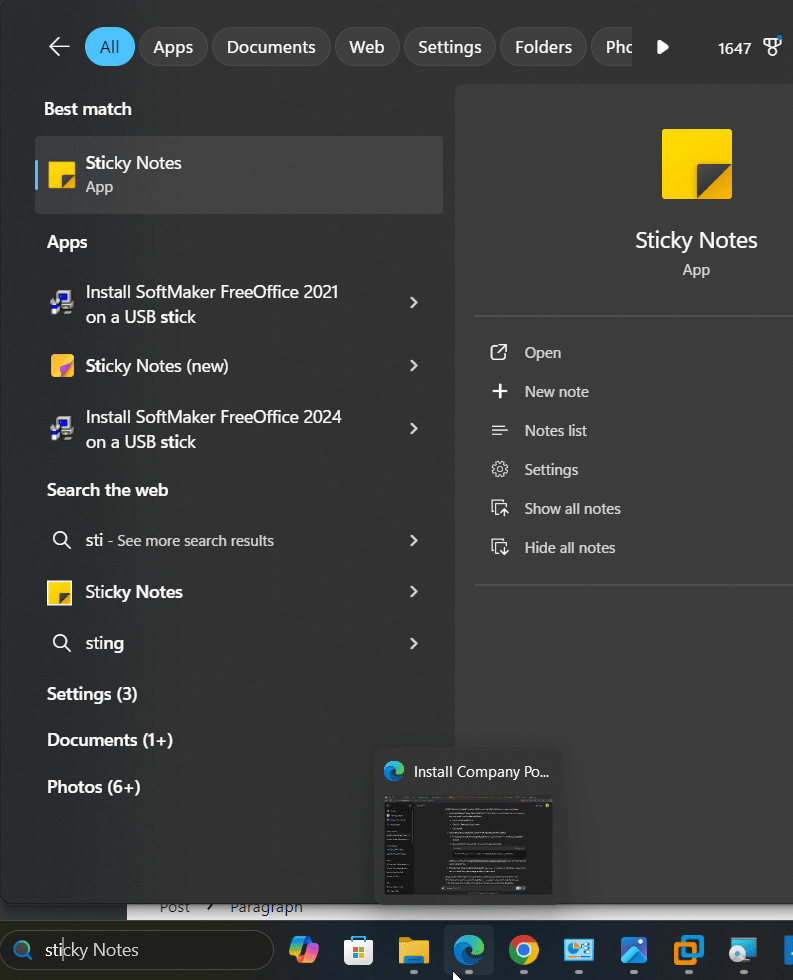


![2025'in En İyi Instagram Profil Zamirleri fikirleri [Benzersiz ve Komik]](https://elsefix.com/tech/barcelona/wp-content/uploads/2021/05/best-instagram-pronouns-ideas-for-all.webp)